イラストで使うのにおすすめのモニタ(液晶ディスプレイ)とは?選び方を間違うと目は疲れるし色もキレイにでない。イラストを描くならでモニタ(液晶ディスプレイ)に絶対こだわるべき!イラストで使うディスプレイを選ぶ時の注意点をまとめている。2023年のおすすめモニタをご紹介!モニターのAmazonセール情報も更新中。
イラストで使うモニタ(液晶ディスプレイ)の選び方

モニタは事務作業用途であればそれほどこだわる必要はないけれど、イラストで使うのならポイントを押さえて選ぶべきだ。ペンタブレット、液晶ペンタブレットと接続するのに適した液晶の選び方とは?イラストで使うのに特に注目するべきポイントをご紹介する。
ポイント1:画面サイズ
今のモニタ(液晶ディスプレイ)の主流、売れ筋は21-23インチ。ペンタブレットで使うのに適したのはどのくらいの大きさか参考にできるのはワコム(ペンタブ最大手メーカー)のラインナップだ。一般ユーザ向けの製品のここ5年のものがこちら。
- 13インチ
- 22インチ
- 24インチ
- 27インチ
最小の13インチは持ち運ぶためのサイズ展開。なので一般ユーザが使っているのは22インチがやはり主流になっている。実際使うとなると机のスペースも関係してくるけれど、個人の机に置いてしっくりくるのはやはり22インチくらい。ということで結論がこちら。
おすすめモニタ画面サイズ:22インチ
ポイント2:発色、視野角

イラストでカギになるのはやはり発色。値段があまりにも安いものだと発色が悪かったり、見る角度によって色が変わってしまったりとイラストに全く向いていないモニタも実はたくさんある。
そこで関係してくるのが液晶パネル方式。ちょっとややこしい話になってくるけど大きく分けると3種類ある。それぞれの特徴を表にするとこんな感じ。
| 方式 | TN方式 | VA方式 | IPS方式 |
|---|---|---|---|
| コントラスト | 普通 | 高い | 低い |
| 視野角 | 狭い | 普通 | 広い |
| 反応速度 | 速い | 速い | 遅め |
| 値段 | 安い | 普通 | 高い |
| イラストとの相性 | × | △ | ◎ |
かなりざっくりとした表だけど、イラストとの相性がいいのはIPS方式。視野角が広いので色が変わることもないし、発色も安定している。
VA方式は応答速度は速いが角度での色の変化が大きすぎ、TN方式も視野角が狭いのでイラストには不向き。TN方式は値段が安いので選びたくなるが絶対やめた方がいい。
ちなみワコムの液タブはすべてIPS方式。デジタルイラストのスタンダードなのだ。
おすすめ液晶パネル方式:IPS方式
ポイント3:解像度
解像度は高ければ表示が細かくなってより細部まで表示できる。今話題の4Kの解像度は(3840×2160)。最近の大きい液晶テレビは近くで見てもキレイに見える。あれは解像度が非常に高いから。
ペイントに向いているのはどれ?
高ければ高いほどいいのか、じゃあ最高解像度の4K買うぞ!と思うかもしれないが実際は必要ない。今はパソコン本体が4K対応ではないのが主流なので買っても4Kで表示できないからだ。プロが愛用しているワコム液タブも対応していない解像度も多い。
現時点でワコムの液晶が対応しているサイズがこちら。
| 解像度 | 13 | 22 | 27 | 新型13 | 新型16 |
|---|---|---|---|---|---|
| フルHD | 〇 | 〇 | 〇 | 〇 | 〇 |
| WQHD | × | × | 〇 | 〇 | 〇 |
| UHD(4K) | × | × | × | × | 〇 |
ということで今の主流はフルHD(1920×1080)ワコムの製品も逆にすごく高い解像度のモニタを買ったとしてもそのスペックを生かせる機種はまだ多くない。今後WQHD対応のものも増えてきそうだが、正直フルHDで十分きれいに見えるレベル。
おすすめ解像度:フルHD以上
ポイント4:映像ポート

映像ポートはよっぽど古いものを買わない限り問題ない。ワコムの液タブとの接続で必要になるのはHDMIかDisplayportがあればOK。
おすすめ映像ポート:HDMI or Displayport搭載
ポイント5:光沢

光沢には2種類。グレア(光沢)とノングレア(非光沢)。iPadをお持ちの方はわかりやすいかも。iPadはグレア(光沢)仕様になっている。お気づきのようにツルツルピカピカなので映り込みが起きやすい。動画鑑賞やゲームなどを色鮮やかな映像で楽しみたい方にはグレア液晶がおすすめ。
逆にノングレア(非光沢)はコントラストが控えめで映り込みはほぼなし。デジタルイラストなどの長時間作業しても目が疲れにくいノングレアがおすすめだ。
おすすめ液晶タイプ:ノングレア(非光沢)
ポイント6:高さ調整ができるスタンド
地味な点に思えるが大切なポイントがこちら。液晶の高さ調整ができるかどうか。板タブレットでも液晶タブレットでも長時間同じ姿勢になるので、少しでも角度が悪いと首、腰への負担が大きくなってしまう。
何か下に敷けばすむことだけど頻繁に変えようと思うと高さ調整ができるものがベスト。デジタルペインとならではの条件だ。
まとめ|ペイントにお勧めのモニタ(液晶ディスプレイ)
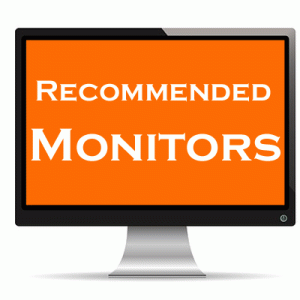
以上をまとめるとこんな条件のモニタがイラストにベスト!
- モニタ画面サイズ:22インチ以上
- 液晶パネル方式:IPS方式
- 解像度:フルHD以上
- 液晶タイプ:ノングレア(非光沢)
- スタンド:高さ調整可
そして忘れてはいけないのが価格。できるだけコストパフォーマンスの高いものが当然いい。ながながと書いたがペイントで長く目にするものなのでここはこだわって選んでほしい!という思いでご紹介した。
この条件を見たしているモニターがこちらの2機種!
| メーカー | EIZO | Iiyama |
|---|---|---|
| 製品名 | EV2480 | XUB2390 |
| サイズ | 23.8インチ | 23.8インチ |
| 高さ調整 | 191.2mm無段階 | 130mm無段階 |
| 入力端子 | DP | DVI-D |
| USB-C | D-Sub | |
| HDMIx1 | HDMI | |
| 特徴 | アンチグレアIPS フレームレスデザイン | アンチグレアIPS ブルーライトカット |
| 保証 | 5年間 無償の代替機あり | 3年間 |
| 参考価格 | 61,754円 | 17,622円 |
おすすめは少し高いけどEIZOのディスプレイ
意外にないのが高さ調整ができるタイプのもの。上記の条件すべて満たしているかなりおすすめの2機種だ。でも特におすすめのメーカーはEIZO。
EIZOはカラーマネージメントなどでトップを走っているメーカー。出力される色の正しさに定評がある。正確な発色ができ写真の現像やイラストなどを仕事で扱うユーザーに選ばれている。さらにアフターサービスがすごくいい!5年無償保証で、修理期間中無料の代替機を貸してくれる。もちろん送料込み。
作業を中断することなく続けられるかなり優良サポートなのと、確かな品質がおすすめの理由だ!現在の最安値はこちらからご覧いただけるのでチェックしておこう。
デジタルペイントで使える液晶モニターについて紹介した。大体液晶ディスプレイのつくりと選び方がわかっていただけたかと。参考にしていただければ幸いだ。作業効率や眼、腰の疲れ方に直接影響を及ぼすものだけにこだわって選んでいただきたい。
そのほか曲面ディスプレイも多くのユーザーに選ばれている。液晶が内側に湾曲していることで目線との距離が一定になりより没頭感を味わえたり、一瞬で得られる情報量が格段に上がったりとメリットは多数。詳しくはこちらで取り上げているので興味のある方はご覧あれ。


